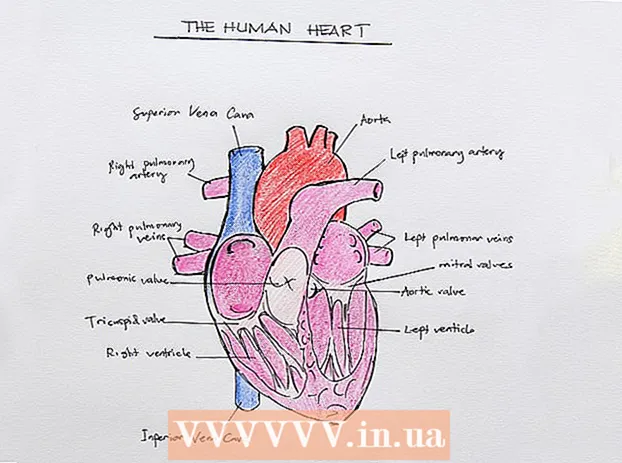著者:
John Stephens
作成日:
24 1月 2021
更新日:
1 J 2024

コンテンツ
RAM(ランダムアクセスメモリ、大まかに翻訳:ランダムアクセスメモリ)は、コンピュータが現在使用されているプログラムからのデータを格納するために使用するメモリです。一般に、インストールされているRAMの量が多いほど、一度に実行できるプログラムの数が多くなります。ただし、インストールできるRAMの量は、ハードウェアとコンピューターのオペレーティングシステムの両方によって決まります。コンピュータに追加できるRAMの量を決定するには、両方をテストする必要があります。
手順
パート1/2:オペレーティングシステムを確認する
Windowsが32ビットか64ビットかを確認します。 Windowsオペレーティングシステムは、最大量のRAMしか認識できません。許可されたRAM制限を超えてインストールした場合、余分なRAMは使用されません。この制限は、Windowsが32ビットか64ビットかによって決まります。
- Windowsのコピーを確認する方法については、手順も参照してください。通常、Windowsが32ビットか64ビットかは、[システムのプロパティ]ウィンドウから判断できます(⊞勝つ+一時停止)
- 32ビットは最大をサポートできます 4 GB RAM(すべてのバージョン用).
- 64ビットは最大をサポートできます 128 GB RAM(Windows 10 Home)から2 TB(Windows 10 Education、Enterprise、Pro)

Macbookのモデルを確認してください。 MacがサポートできるRAMの合計量は、使用しているモデルによって異なります。多くのMacコンピュータでは、さまざまなメモリ容量がサポートされています。 RAMの正確な量については、Macbookのドキュメントを確認してください。人気のあるモデルには次のものがあります。- iMac(27インチ、2013年後半)- 32 GB
- iMac(2009-2012年後半)- 16ギガバイト
- iMac(2006-2009)- 4ギガバイト

LinuxオペレーティングシステムがサポートするRAMの量を決定します。 32ビットLinuxは最大4GBしかサポートできませんが、PAEカーネルが有効になっている場合(ほとんどの新しいディストリビューションの場合)、32ビットシステムは最大64GBのRAMをサポートできます。 。理論的には、64ビットLinuxシステムは最大170億GBのRAMをサポートできますが、実際の最大制限は1 TB(Intel)または256 TB(AMD64)です。- システムがサポートできるRAMの正確な量を確認するには、を押してターミナルを開きます。 Ctrl+Alt+T。タイプ sudo dmidecode -t 16。管理者パスワードを入力します。最後に、アイテムを見てください。
パート2/2:マザーボードを確認する

マザーボードの識別 きみの。 オペレーティングシステムが非常に大量のRAMをサポートしている場合でも、マザーボードがサポートできるものによって制限されます。マザーボードのドキュメントを表示できない場合は、マザーボードを検索するか、オンラインで仕様を調べる必要があります。- コンピュータケースを開けて、マザーボードのモデル番号を確認する必要がある場合があります。
マザーボードのドキュメントを確認してください。 マザーボードのドキュメントの冒頭近くに、チャートまたは仕様のページがあります。インストールできるRAMまたはシステムメモリの最大量を確認します。マザーボードで使用可能なスロットの数も表示されます。
- RAMはペアでインストールされます。お使いのマザーボードが16GBのRAMをサポートし、4つのスロット(デュアルチャネル)がある場合は、4つの4GBスティックまたは2つの8GBスティックを取り付けて制限に達することができます。
システムスキャンツールを使用します。 コンピューターを開いたり、マザーボードのドキュメントを読んだりしたくない場合は、システムをスキャンして、使用可能なメモリの量、使用可能なタイプと速度を報告するのに役立つオンラインツールが多数あります。サポート。
- CrucialやMrMemoryなどの主要なメモリスキャンメーカーや小売業者を見つけることができます。
RAMのアップグレード。 システムがサポートできるRAMの量を決定したら、新しいRAMをインストールできます。既存のRAMに新しいRAMを追加する場合は、クロック速度が元のRAM速度に対応していることを確認してください。広告